Kako dokazati besedilo v tujem jeziku v Wordu 2016

V interesu kozmopolitizma vam Word 2016 omogoča delo s tujimi jeziki. Naučite se, kako vnesti in urediti besedilo v tujem jeziku, ter preveriti črkovanje in slovnico.
Izročki so papirne kopije vaše PowerPoint predstavitve, ki jih podarite občinstvu. Svojemu občinstvu dajo nekaj oprijemljivega, na katerega se lahko sklicevajo in da ga odnesejo domov. Prav tako lahko pišejo na izročke, da naredijo svoje zapiske. (Nekatere postavitve izročkov vključujejo celo vrstice za pisanje.)
Ko tiskate v PowerPointu, lahko izberete vrsto izpisa, ki ga želite. (Tehnično lahko uporabite katero koli od teh vrst izpisov kot izročke, čeprav je vrsta izročkov očitno izdelana po meri za ta namen.) Tu so možnosti, ki so na voljo:
Celotna stran Diapozitivi: Polna stran kopija ene strani na list.
Opombe Strani: en diapozitiv na stran, vendar z diapozitivom, ki zaseda le zgornjo polovico strani. Spodnja polovica je namenjena vsem govornikovim zapiskom, ki ste jih vnesli v PowerPoint.
Pogled orisa: besedilna različica predstavitve, strukturirana kot oris, z naslovi diapozitivov kot elementi orisa na najvišji ravni.
Izročki: več diapozitivov na stran (od dva do devet, odvisno od vaše izbire nastavitev), primerni za dajanje občinstvu, da ga odnese domov.
Različno število diapozitivov na stran ima različne postavitve. Če na primer izberete tri diapozitive na stran, ima postavitev vrstice ob vsakem diapozitivu, tako da lahko občinstvo dela zapiske.
Če želite natisniti izročke, sledite tem korakom:
Kliknite zavihek Datoteka in kliknite Natisni.
Vnesite želeno število izvodov.
Na spustnem seznamu Tiskalnik po potrebi izberite drug tiskalnik.
Kliknite Diapozitivi celotne strani, da odprete meni.
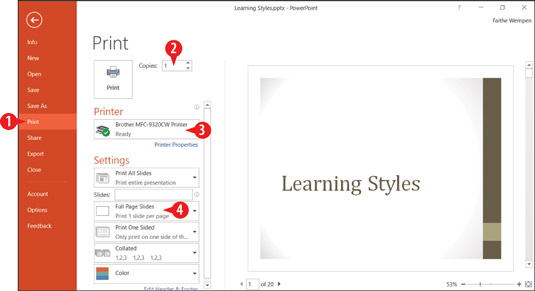
Na strani Natisni v pogledu Backstage nastavite možnosti tiskanja za izročke.
Kliknite eno od postavitev v razdelku Izročki v meniju.
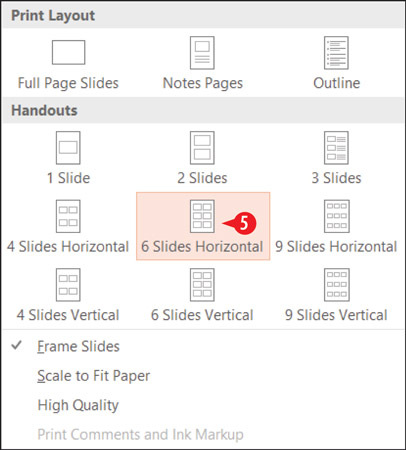
Pogled predstavitelja ponuja orodja za upravljanje tekoče predstavitve.
Po potrebi prilagodite vse druge nastavitve tiskanja.
Kliknite Natisni, da natisnete izročke.
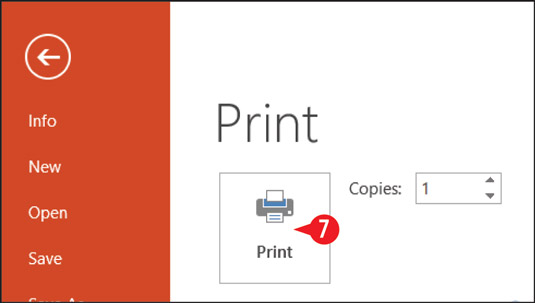
Kliknite Natisni, da pošljete tiskalni posel v tiskalnik.
Ko natisnete izročke iz PowerPointa, nastavitve glavnega izročka določajo podrobnosti o tem, kako so izročki videti. Pred tiskanjem boste morda želeli prilagoditi Master Handout Master. Nastavitve glavnega izročka veljajo samo, ko tiskate postavitve izročkov, ne pa pri tiskanju celostranskih diapozitivov, strani z opombami ali pogleda orisa.
Če želite prilagoditi mojstra izročka:
Na zavihku Pogled kliknite Mojster izročka.

Izberite Handout Master.
Če vidite sporočilo o izgubi popravkov, ko so shranjeni v strežnik, kliknite Odjava.
Odprite spustni seznam Diapozitivi na stran in izberite postavitev, ki jo želite spremeniti.
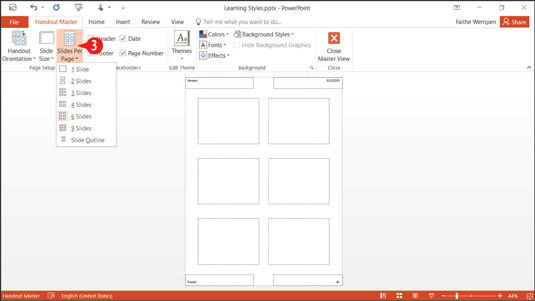
Izberite, katero glavno postavitev izročka želite spremeniti.
Če želite spremeniti usmerjenost, kliknite Usmeritev izročka in nato Pokončno ali Ležeče.
Če želite spremeniti velikost diapozitiva, kliknite Velikost diapozitiva in nato kliknite Standardno ali Široko.
Če želite odstraniti katero koli označbo mesta (v štirih kotih strani), počistite njeno potrditveno polje na kartici Mojster izročka.
Če želite spremeniti temo, izberite drugo v meniju gumba Teme.
Če želite spremeniti barve, pisave ali učinke, izberite v menijih teh gumbov.
Če želite izročku dodati barvo ozadja, jo izberite v meniju gumbov Slogi ozadja.
Kliknite Ponovi korake 3-9, da po želji spremenite druge postavitve.
Kliknite Zapri glavni pogled.
Uporaba sloga ozadja za nekaj, kar je zasnovano za tiskanje, kot je izroček, bo porabilo veliko črnila za tiskalnik, kar je lahko drago.
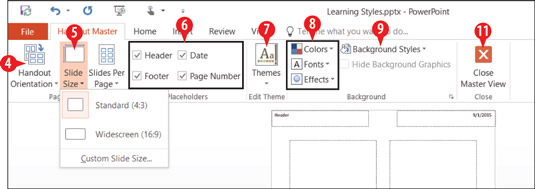
Spremenite izbrano postavitev.
V interesu kozmopolitizma vam Word 2016 omogoča delo s tujimi jeziki. Naučite se, kako vnesti in urediti besedilo v tujem jeziku, ter preveriti črkovanje in slovnico.
Učinkovito filtriranje in razvrščanje podatkov v vrtilni tabeli Excel 2019 za boljša poročila. Dosežite hitrejše analize z našimi namigi in triki!
Reševalec v Excelu je močno orodje za optimizacijo, ki lahko naleti na težave. Razumevanje sporočil o napakah reševalca vam lahko pomaga rešiti težave in optimizirati vaše matematične modele.
Odkrijte različne <strong>teme PowerPoint 2019</strong> in kako jih lahko uporabite za izboljšanje vaših predstavitev. Izberite najboljšo temo za vaše diapozitive.
Nekateri statistični ukrepi v Excelu so lahko zelo zmedeni, vendar so funkcije hi-kvadrat res praktične. Preberite vse opise funkcij hi-kvadrat za bolje razumevanje statističnih orodij.
V tem članku se naučite, kako dodati <strong>obrobo strani</strong> v Word 2013, vključno z različnimi slogi in tehnikami za izboljšanje videza vaših dokumentov.
Ni vam treba omejiti uporabe urejevalnika besedil na delo z enim samim dokumentom. Učinkovito delajte z več dokumenti v Wordu 2013.
Sodelovanje pri predstavitvi, ustvarjeni v PowerPointu 2013, je lahko tako preprosto kot dodajanje komentarjev. Odkrijte, kako učinkovito uporabljati komentarje za izboljšanje vaših predstavitev.
Ugotovite, kako prilagoditi nastavitve preverjanja črkovanja in slovnice v Wordu 2016, da izboljšate svoje jezikovne sposobnosti.
PowerPoint 2013 vam ponuja različne načine za izvedbo predstavitve, vključno s tiskanjem izročkov. Izročki so ključnega pomena za izboljšanje vaše predstavitve.




